Hulu には、素晴らしいテレビ番組や映画がたくさんあります。ストリーミング サービスとして、インターネット接続に完全に依存しているため、接続が安定していないと問題が発生する可能性があります。その 1 つはエラー 94 で、デバイスからログオンしようとしたときに最もよく見られます。
Hulu コード 94 は、Apple TV、Xbox One、Android TV など、ほぼすべてのストリーミング デバイスで発生する可能性があります。幸いなことに、Hulu エラー コード 94 を修正するためにできることはたくさんあります。
Hulu エラー 94 とは何ですか?
Hulu エラー 94 は、インターネット接続が断続的または遅い場合に発生します。次に、古いソフトウェアまたはデバイスの互換性がないことが原因で発生する可能性があります。
Hulu エラー 94 を修正する方法
問題を解決するには、いくつかのトラブルシューティング手順があります。
Hulu を再起動します
最も簡単な方法は、Hulu を閉じて再起動することです。ほとんどの場合、Hulu を選択してアプリケーションを閉じます。ただし、場合によっては、それはそれほど簡単ではありません。 Fire TV Stickが思い浮かびます。
アプリのシャットダウンと再起動はデバイスによって異なりますが、すべて同様の方法に従います。
デバイスの電源を入れ直します
スマート TV、Firestick、または別のデバイスなど、Hulu を視聴しているものに関係なく、デバイスの電源を入れ直すという簡単な解決策があります。内部メモリをクリアし、Hulu アプリをオフにして再度オンにすることで再起動できます。このプロセス中に、忘れずにルーターの電源を入れ直します。
VPN を無効にする
VPN を使用して別の国で Hulu コンテンツを視聴する場合は、VPN を無効にしてみてください。 より安全なVPN では、ストリーミング サービスの読み込みで問題が発生することがよくあります。
別のストリーミング サービスをチェックする
Hulu が動作しないのは面倒ですが、より複雑な手順に進む前に、他のサービスが動作しているかどうかを確認してください。問題がインターネット接続にある場合は、キャッシュのクリア、アプリのアンインストール、またはその他の時間のかかるトラブルシューティング手順を実行する前に、問題の解決に取り組んでください。
または、速度テストを実行します。インターネット速度が、基本ライブラリの場合は少なくとも 3.0 Mbps (または 4K コンテンツの場合は 16.0 Mbps) の推奨速度を下回る場合、コンテンツのストリーミングが困難になる可能性があります。そうは言っても、Hulu によれば、1.5 Mbps ほどの低速では視聴者 ストリーミングできる可能性があります の品質が低下します。.
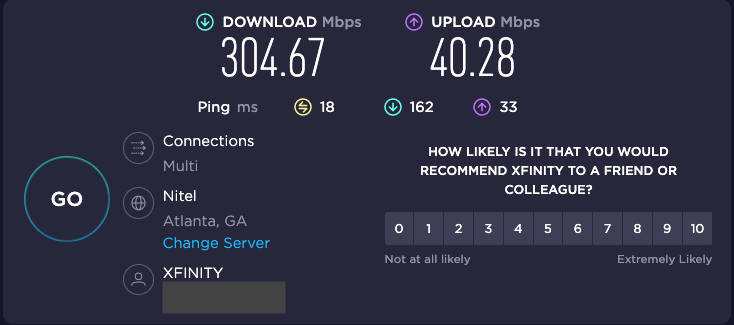
キャッシュをクリア
Web ブラウザを通じて Hulu を視聴している場合、問題は 破損したキャッシュ にある可能性があります。キャッシュをクリアすると、Hulu を通じて発生する可能性のある多くの問題を解決できます。キャッシュをクリアする方法はブラウザごとにありますが、ここでは Chrome で行う方法を説明します。
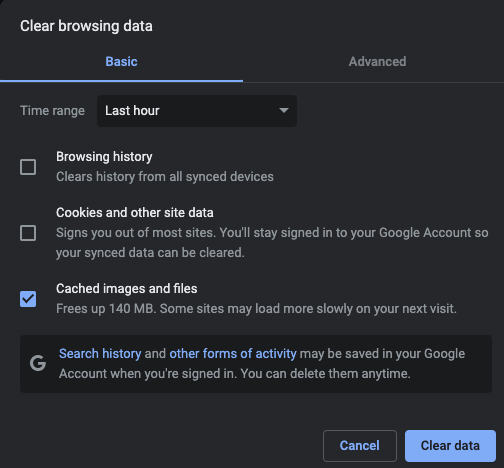
これを実行すると、キャッシュがクリーンになります。ウェブサイトやサービスに再ログインする必要がありますが、多くの問題は簡単に修正できます。
アプリのキャッシュをクリア
モバイル デバイスで Hulu を視聴中にエラー 94 が発生した場合は、アプリのキャッシュをクリアできます。 Android と iOS ではこれを行う方法が異なりますが、キャッシュをクリアすると、デバイス上でアプリがまったく新しいかのように機能します。再起動する場合は、再度ログインする必要があります。iOS でクリアする方法は次のとおりです。
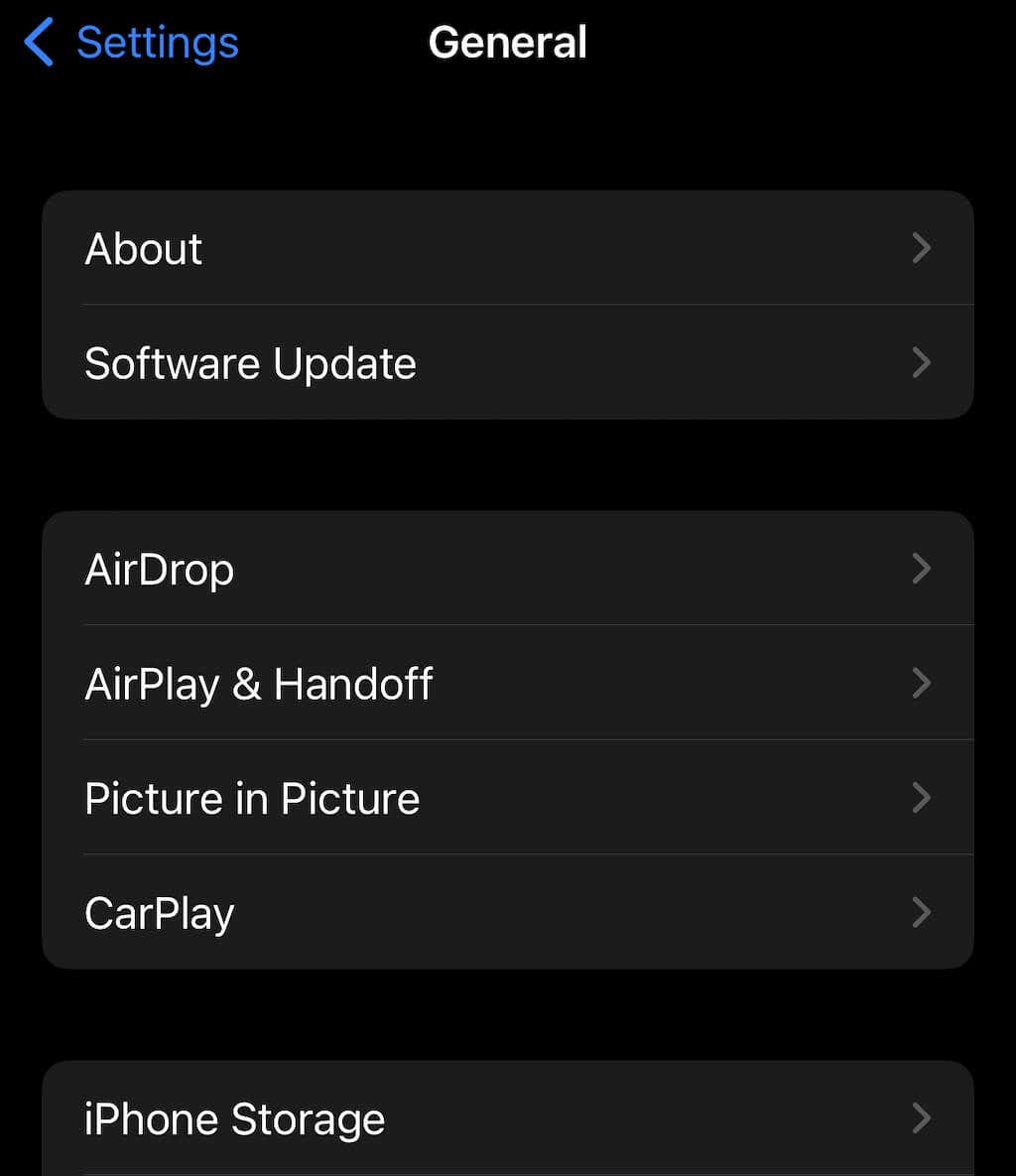
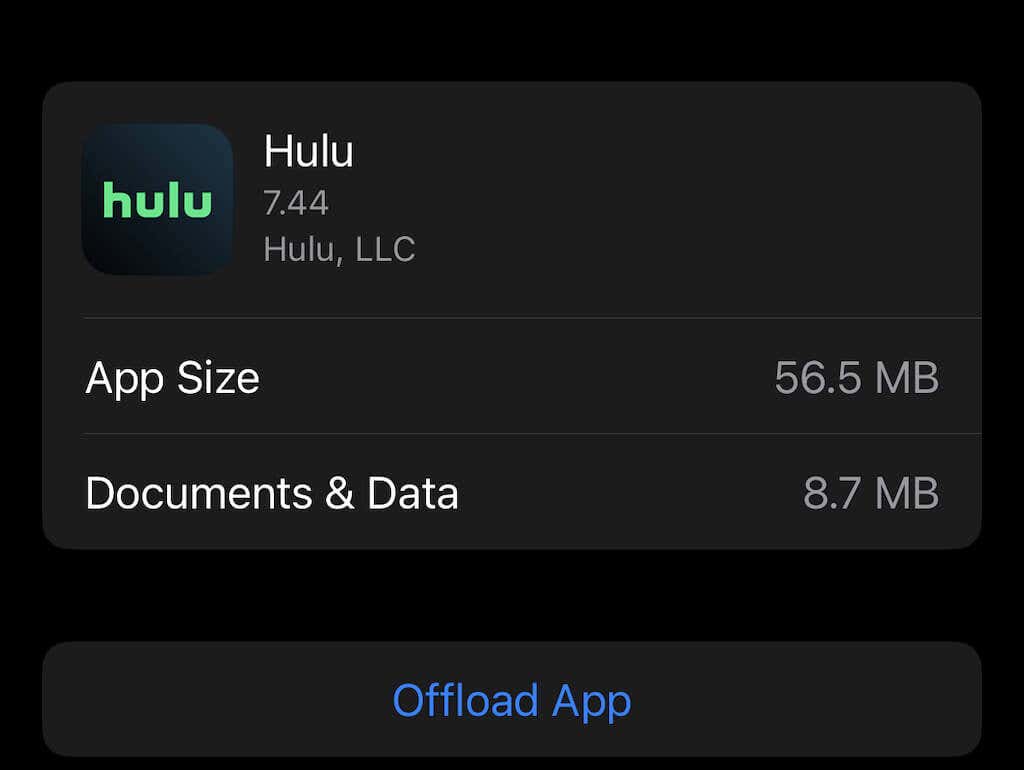
プロンプトが表示されたら、選択を確認します。これにより、Hulu に関連するすべてのデータが携帯電話から削除されますが、アプリは削除されません。必要なバックグラウンド ファイルが再インストールされるため、次回の起動には少し時間がかかりますが、エラーなく起動することが期待されます。
Hulu アプリをアンインストールして再インストールする
もう 1 つの一般的な問題は、古いアプリケーションにあります。 Hulu アプリケーションをしばらく更新していない場合は、デバイスからアプリをアンインストールし、ソフトウェアの最新バージョンをダウンロードして、アプリを完全に削除してみてください。
(注: 更新を確認するようにしている限り、これを回避することもできます。)
デバイス ソフトウェアを更新する
定期的に Hulu アップデートを実行することは不可欠ですが、ストリーミング デバイスを忘れずにアップデートする必要があります。 Windows 10 アップデートの欠落などの小さなものでも、特にアップデートに GPU またはドライバーが関係する場合、ストリーミングに干渉する可能性があります。.
ソフトウェアとハードウェアのアップデートにより、デバイスと他のサービス間の互換性が継続的に保証されます。アップデートを探すには、デバイスに応じてさまざまな方法があります。 Roku でそれを行う方法は次のとおりです。
アップデートが利用可能な場合、Roku はそれをダウンロードするオプションを提供します。ほとんどのハードウェア アップデートは自動的に適用されますが、デバイスが長期間切断されていた場合は、手動アップデートの実行が必要になる場合があります。
Hulu にはかなりの エラーコードが少ない がありますが、心配する必要はありません。ほとんどのストリーミング サービスも同様です。これらのコードは、コードの一部があいまいで、さまざまな原因によって引き起こされる可能性がある場合でも、問題の原因を正確に特定する方法にすぎません。したがって、次の手順に従って どんちゃん騒ぎに戻る ママと出会うまでをご覧ください (もちろん、前のシーズンをスキップしても問題ありません)。
.